Non siamo riusciti a connetterci al servizio di aggiornamento: Risolto

Non siamo riusciti a connetterci al servizio di aggiornamento. Riproveremo più tardi, oppure puoi controllare ora. Se non funziona ancora, assicurati di essere connesso a Internet.
Questo messaggio di errore viene visualizzato quando l’aggiornamento non può essere completato – potrebbe trattarsi di un errore di connessione a Internet, di un file di sistema corrotto, di spazio su disco limitato o di un malfunzionamento simile.
Come posso risolvere l’errore “Non siamo riusciti a connetterci al servizio di aggiornamento”?
Per prima cosa, assicurati che la tua connessione a Internet funzioni e disabilita proxy e VPN. Questi potrebbero interferire con il processo di aggiornamento. Se queste azioni non producono risultati, continua a leggere:
1. Controlla lo spazio su disco
-
Premi Windows + E, quindi vai su Questo PC dal lato sinistro.
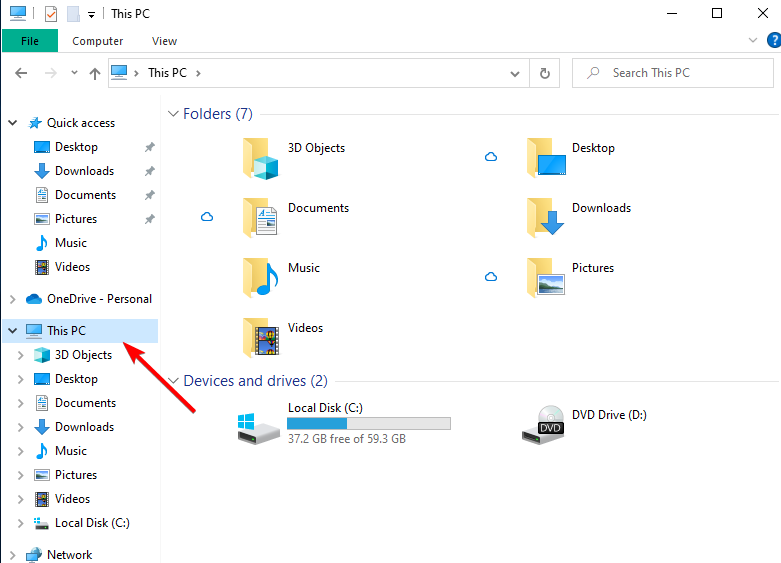
-
Controlla che ci siano almeno 10 GB di spazio libero e poi prova a ripetere l’operazione di aggiornamento – come già descritto sopra.
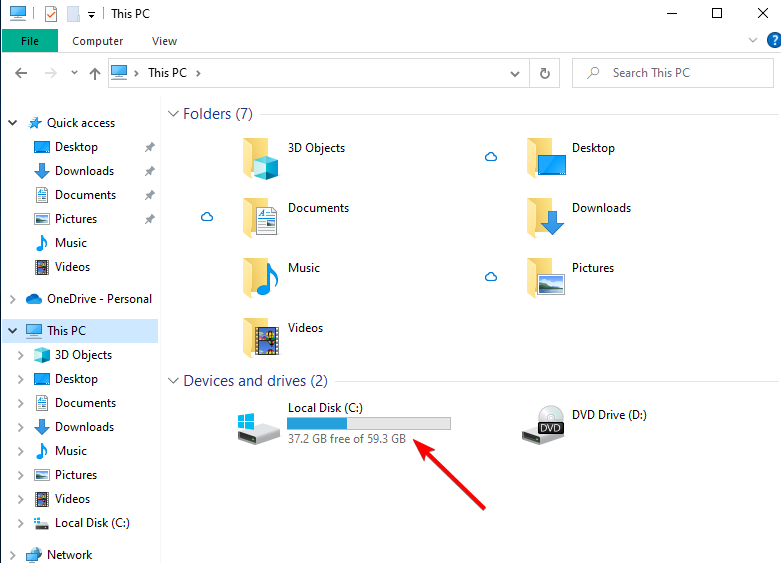
A volte, se lo spazio libero sul tuo disco rigido è limitato, l’aggiornamento non può essere applicato e puoi ricevere il messaggio di errore Non siamo riusciti a connetterci al servizio di aggiornamento. Riproveremo più tardi, oppure puoi controllare ora.
Leggi di più su questo argomento
- Microsoft sostituisce JScript con JScript9Legacy per una migliore sicurezza in Windows 11
- Windows 11 Build 27898 aggiunge icone della barra delle applicazioni più piccole, ripristino rapido, condivisione più intelligente
- Windows 11 Build 27898 Bug riporta il classico suono di avvio di Vista, ancora
- Windows 10 Build 19045.6156 arriva nella Release Preview con aggiornamento Secure Boot
2. Esegui lo strumento di risoluzione dei problemi di Windows Update
-
Premi Windows + I, quindi vai su Aggiornamento e Sicurezza.
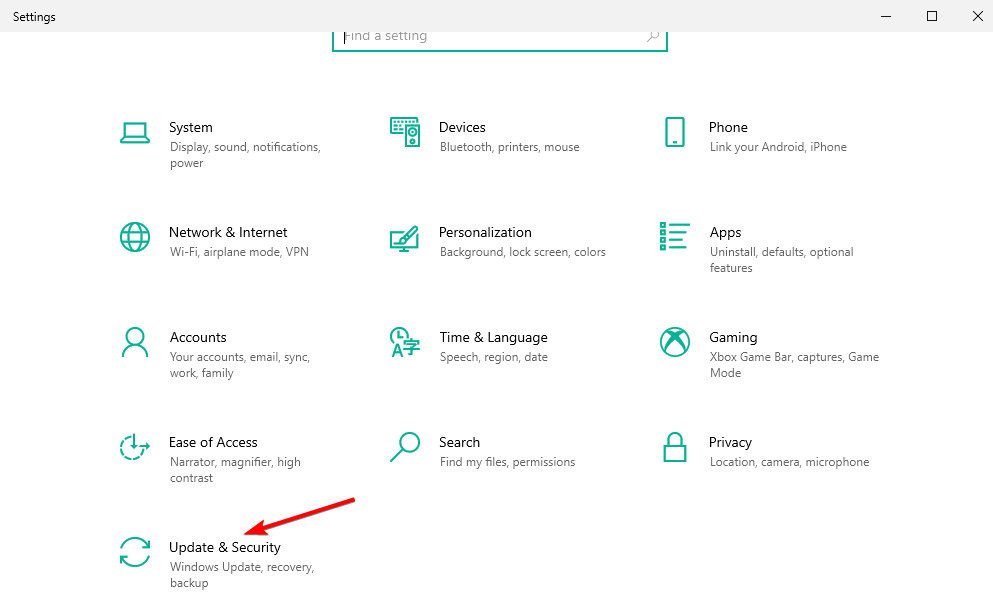
-
Seleziona Risoluzione dei problemi dal menu a sinistra, seguito da Risolutori aggiuntivi.

-
Trova lo strumento di risoluzione dei problemi di aggiornamento, fai clic su di esso e seleziona Esegui lo strumento di risoluzione dei problemi.
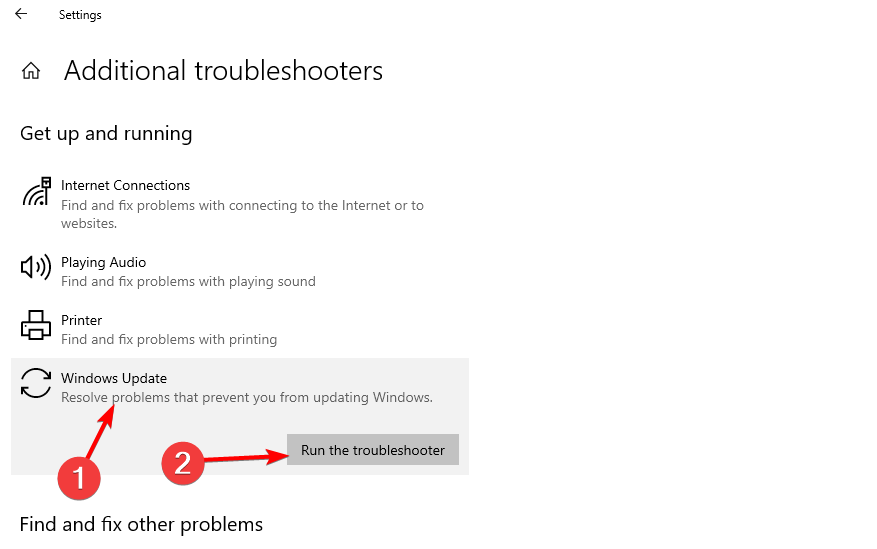
Verrà avviata una scansione per cercare errori di sistema che potrebbero interferire con l’operazione di aggiornamento. Lo stesso strumento di risoluzione dei problemi cercherà poi di risolvere tutto automaticamente.
3. Ripara i file di sistema corrotti
-
Premi Windows, quindi digita cmd e scegli l’opzione Esegui come amministratore sotto il risultato.
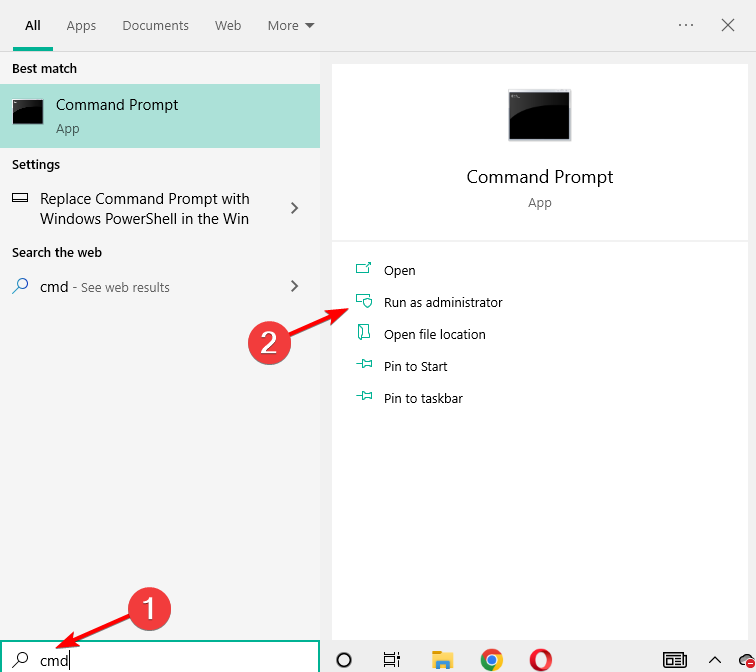
-
Digita o incolla il seguente comando e premi Invio: sfc /scannow
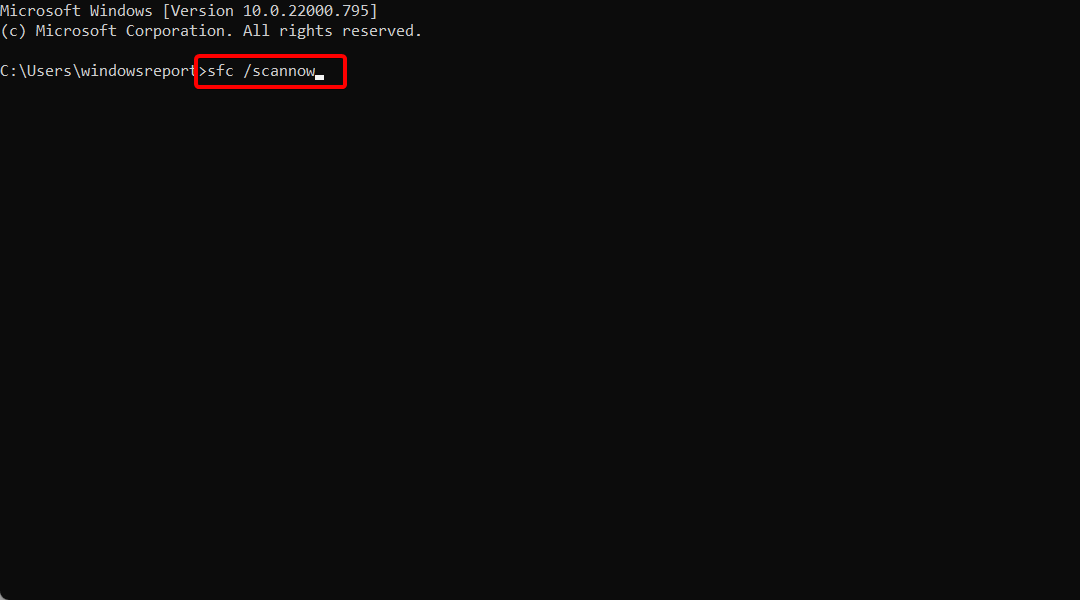
- La scansione inizierà – il processo richiederà del tempo, a seconda di quanti file sono memorizzati sul tuo dispositivo. Se ci sono problemi, la scansione cercherà di risolverli automaticamente.
- Riavvia il tuo PC, quindi riprova l’operazione di aggiornamento.
Con questa scansione, puoi riuscire a riparare file di sistema corrotti e altri errori e malfunzionamenti essenziali che potrebbero bloccare il servizio di aggiornamento di Windows 10.
Se hai difficoltà ad accedere al Prompt dei comandi come amministratore, è meglio consultare la nostra guida dedicata per vedere cosa puoi fare.
4. Controlla il disco per settori corrotti
-
Premi Windows, quindi digita cmd e seleziona l’opzione Esegui come amministratore.
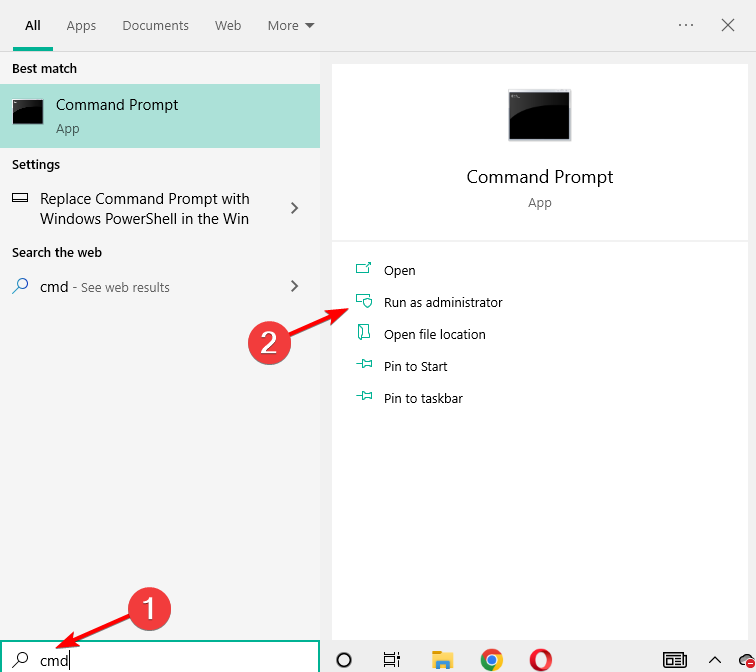
-
Nel Prompt dei comandi, digita il seguente comando e premi Invio: chkdsk c: /r
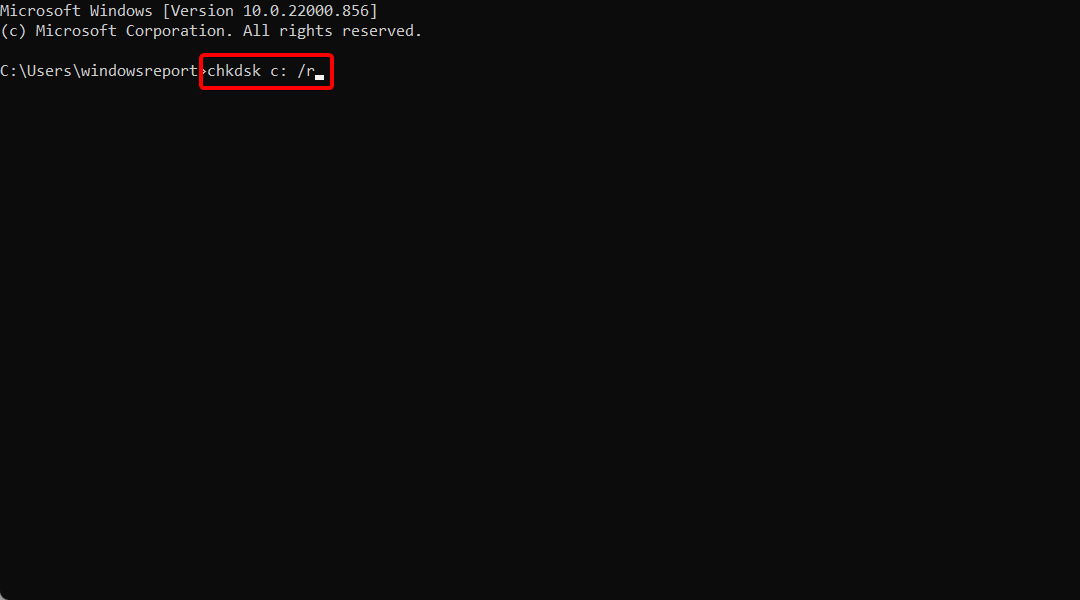
- Aspetta mentre questo processo è in esecuzione e riavvia il tuo PC.
- Prova a riavviare l’aggiornamento.
Quando è stata l’ultima volta che hai avviato un’operazione di deframmentazione per il tuo disco C? O quando è stata l’ultima volta che hai controllato errori nel tuo disco rigido?
Se attualmente stai riscontrando questo errore: Non siamo riusciti a connetterci al servizio di aggiornamento. Riproveremo più tardi, oppure puoi controllare ora. Una buona idea sarebbe verificare l’integrità del tuo disco rigido.
5. Disabilita gli strumenti antivirus di terze parti
Se stai utilizzando soluzioni di sicurezza di terze parti, dovresti provare a disabilitare temporaneamente la protezione antivirus. Ad esempio, l’aggiornamento di Windows potrebbe essere bloccato dal software antivirus.
Quindi, disabilita questi programmi e poi riprova il processo di aggiornamento. Non dimenticare di riattivare i tuoi programmi di sicurezza alla fine, per poter proteggere i tuoi file e il sistema Windows esistente.
6. Installa l’aggiornamento manualmente
-
Scopri il numero della versione dell’aggiornamento premendo i tasti Windows + I, quindi selezionando Aggiornamento e Sicurezza.
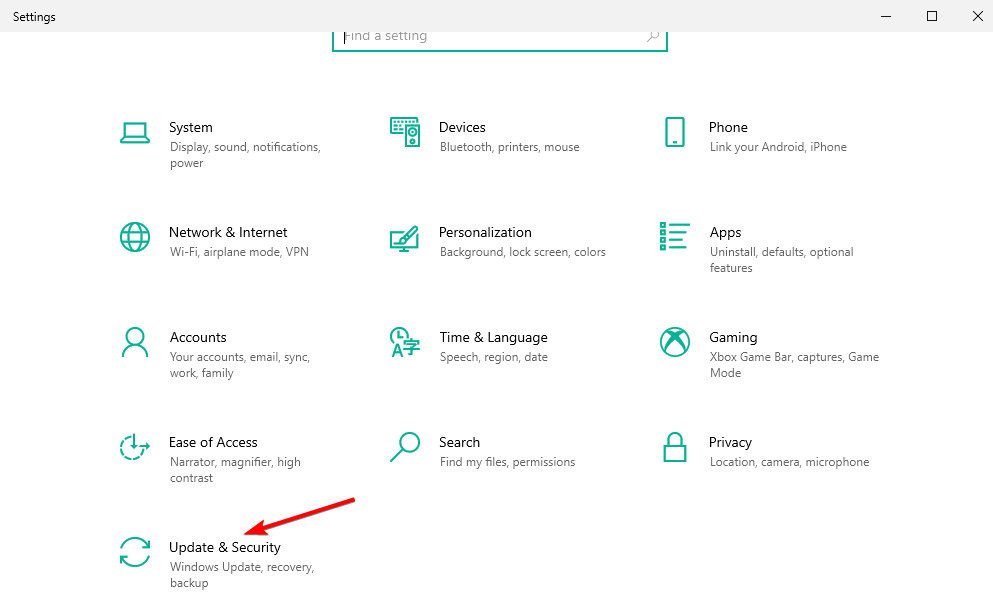
-
Vai su Windows Update e fai clic su Impostazioni avanzate.
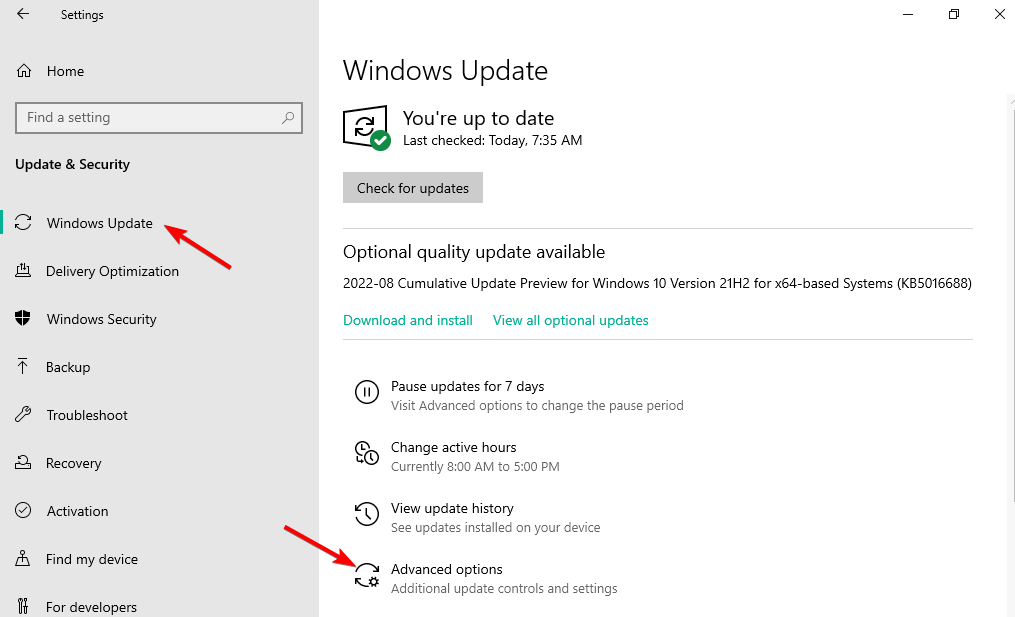
- Seleziona Cronologia aggiornamenti.
- Poi accedi alla pagina ufficiale di Microsoft per trovare gli aggiornamenti più recenti.
Se l’aggiornamento di Windows è ancora bloccato o il processo di aggiornamento non può essere completato correttamente, dovresti provare a installarlo manualmente.
Trova il tuo particolare aggiornamento di Windows 10, scaricalo sul tuo computer e installalo seguendo le istruzioni a schermo.
7. Riavvia il servizio di aggiornamento di Windows
-
Premi il tasto Windows, quindi digita servizi e apri il primo risultato.
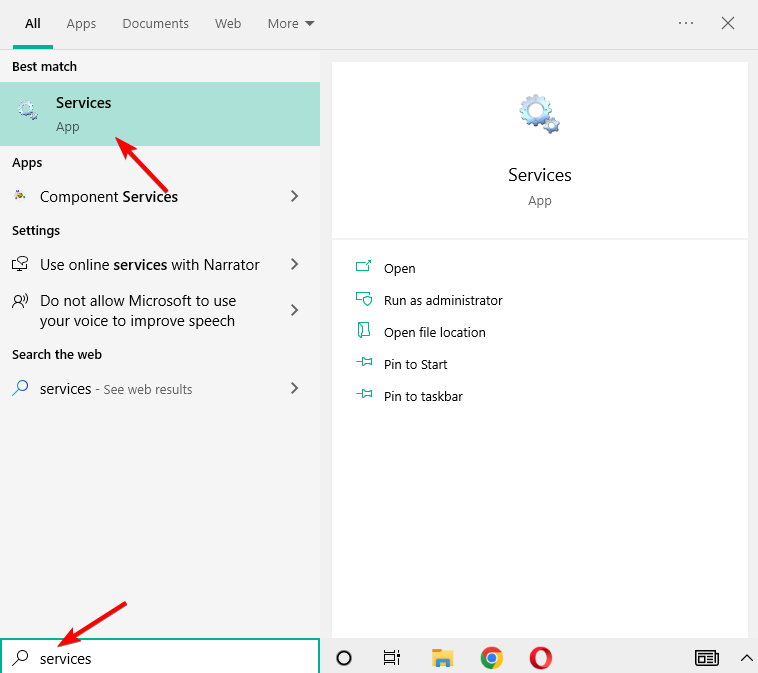
-
Cerca il servizio Windows Update, fai clic destro su di esso e scegli Riavvia.
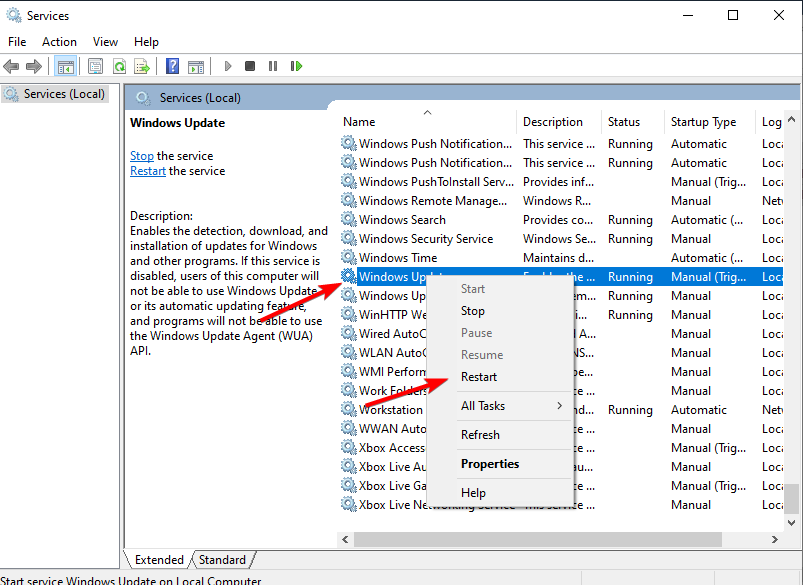
8. Modifica il registro
- Premi Windows + R sulla tastiera per aprire la finestra di dialogo Esegui.
-
Digita
regedit, e premi Invio.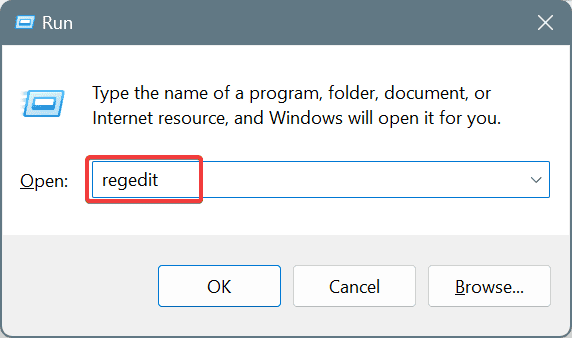
- Se richiesto dal Controllo Account Utente (UAC), fai clic su Sì.
- Nell’Editor del Registro, vai a HKEY_LOCAL_MACHINE\SOFTWARE\Policies\Microsoft\Windows\WindowsUpdate\AU.
- Se la chiave AU non esiste, fai clic destro su WindowsUpdate, seleziona Nuovo > Chiave e chiamala AU.
- Trova UseWUServer all’interno della chiave AU e fai doppio clic su di essa per modificarne il valore.
-
Cambia il valore da 1 a 0.
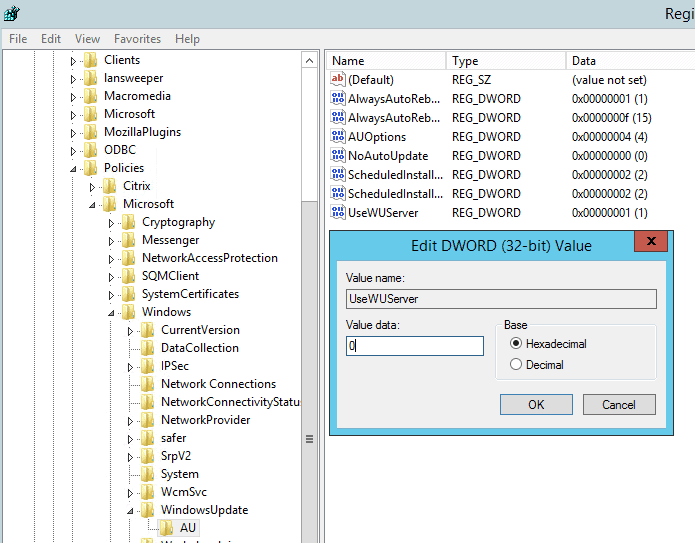
- Riavvia il tuo PC e riprova ad aggiornare Windows.
L’errore Windows Update non riesce a connettersi al servizio di aggiornamento appare di solito se i servizi richiesti non sono in esecuzione e abbiamo scritto in dettaglio cosa fare se i Servizi di Aggiornamento di Windows non sono attivi.
Se Windows Update non funziona, i servizi sono la causa più probabile, ma la tua connessione a Internet potrebbe anche essere un problema, quindi assicurati che la tua connessione sia stabile e funzioni correttamente.
Per ulteriori soluzioni, ti consigliamo di guardare il nostro post su cosa fare se Windows Update non mostra o manca un pulsante su Win 10/11.
Se conosci un altro metodo alternativo che potrebbe risolvere questo problema, non esitare a condividerlo con i nostri lettori e con noi – puoi farlo facilmente utilizzando il campo commenti qui sotto.













